La verifica in due passaggi non è più facoltativa; con perdite di database contenenti informazioni di accesso che si verificano regolarmente, è necessario utilizzare la verifica in due passaggi su tutti i servizi online che la offrono. Con tale protezione, chiunque cerchi di entrare nel tuo account avrebbe bisogno sia della tua password sia del dispositivo mobile a cui i tuoi codici di autenticazione sono inviati per poter accedere.
Certo, ci vuole lavoro e tempo extra per accedere ai tuoi account, ma alla fine della giornata, quali sono i secondi in cui sono coinvolte le tue informazioni personali? La maggior parte dei servizi Web che offrono la verifica in due passaggi offre la possibilità di ricevere un messaggio di testo o di utilizzare un'app speciale che fornisce il codice a sei cifre necessario per accedere al proprio account.
L'app Authenticator di Google funziona con il tuo account Google, così come la maggior parte degli altri servizi. L'app è disponibile per Android e iOS.
Quando si utilizza l'app come metodo di consegna del codice di autenticazione, ci si potrebbe chiedere cosa succede quando si desidera ritirare un vecchio telefono per uno nuovo. In alternativa, è possibile che il dispositivo sia stato posizionato in modo errato e si desidera disabilitare il servizio come misura precauzionale. Ecco come spostare l'app di autenticazione su un nuovo dispositivo o disattivarla completamente:
Passaggio 1: per prima cosa vorrai installare e accedere all'app sul tuo nuovo dispositivo.
Passaggio 2: quindi, vai alla pagina web di verifica in due passaggi di Google utilizzando un browser sul tuo computer. Potrebbe essere necessario accedere al proprio account Google per accedere alle impostazioni di sicurezza.

", " modalTemplate ":" {{content}} ", " setContentOnInit ": false} '>
Passaggio 3: fai clic sulla matita accanto alla sezione Authenticator. Un popup ti chiederà se desideri cambiare telefono o rimuovere completamente Authenticator dal tuo account.
La commutazione a quale telefono è associata l'app Authenticator non invaliderà alcuna delle password specifiche dell'applicazione esistenti e non richiederà alcun codice di backup per completare la transizione. Tuttavia, renderà invalidi i codici temporanei sul tuo vecchio dispositivo.
Passaggio 4: selezionare il tipo di dispositivo a cui ci si sta spostando, quindi eseguire la scansione del codice QR utilizzando l'app Authenticator sul nuovo telefono.
Passaggio 5: infine, immettere il codice di autenticazione visualizzato sullo schermo per verificare il dispositivo. Questo è proprio come il processo di accesso quando si utilizza la verifica in due passaggi.
Prima di rimuovere l'autenticatore dal dispositivo originale, ricorda di spostare gli altri account che stanno utilizzando l'app. Dovrai visitare ciascun sito individualmente e scansionare il codice QR con il tuo nuovo dispositivo.
Nota dell'Editore: questo Come pubblicare è stato originariamente pubblicato il 28 giugno 2013 ed è stato aggiornato per includere nuove informazioni.






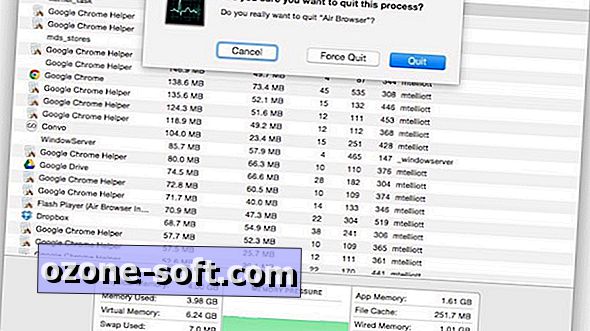


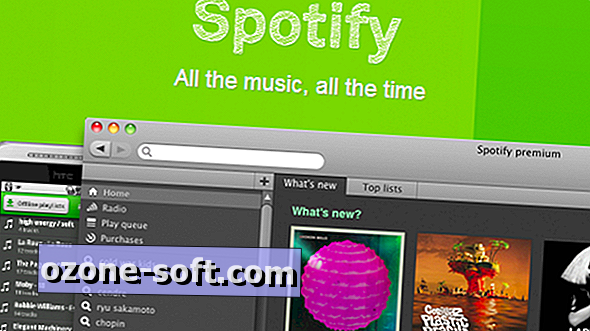



Lascia Il Tuo Commento